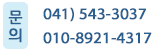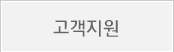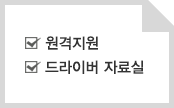[공지]Dgwox 1000~2000시리즈 드라이버 설치방법
페이지 정보
작성자 관리자 작성일15-06-15 01:24 조회3,081회 댓글0건첨부파일
-
 DGwoxSer.exe
(3.9M)
0회 다운로드
DATE : 2015-06-15 01:24:37
DGwoxSer.exe
(3.9M)
0회 다운로드
DATE : 2015-06-15 01:24:37
본문
그림을 클릭하시면 원본사이즈로 크게 보실 수 있습니다.
Dgwox 1023,1028,1033,1123,1128,1133,1020
2023,2028,2033,2250s,2750s,3250s
Aficio 2022,2027,2032 2122,2127,2132
호환가능합니다.
윈도우7 사용자께서는 위의 링크를 클릭하여 검색란에 1023으로 검색, 운영체제
윈도우7
선택후 RPCS Driver(빠른설치) 다운받으시면 됩니다.
반드시 다운받은파일을 마우스오른쪽버튼의 관리자권한으로 실행하여야 합니다.
설치 방법
1. 첨부된 파일을 다운받습니다.
2. 첨부된 DGwox+Ser 실행시킵니다.

3. 설치시작 선택합니다.

4. 실행합니다.

5. 프린터 검색을 선택합니다.

6. 복사기 IP주소가 확인되면 확인을 누르세요.
위 그림처럼 <없슴>으로 나오면(IP주소 검색에 실패를 하면) 홈페이지 "고객센터"항목에서
" DGWOX 1000∼2000시리즈
스캔연결(본체IP변경)"
내용중 기계의 IP주소 확인방법 참고하여 직접
입력합니다.

7. IP입력이 완료되면 설치 버튼 선택하여 드라이버 설치를 마칩니다.

8. 시작->설정->제어판->프린터 및 팩스
프린터 오른쪽마우스버튼-속성을 클릭합니다.

9. 추가장치 변경항목에서 사용하는 급지대의 용지사이즈를 맞게 변경해야
합니다.
(급지대 크기가 알수없음으로 되어 있으면, 프린터 출력시 용지가 걸릴수 있습니다)

10. 급지대크기를 사용하는 사이즈게 맞게 변경한 후 확인을 누르면 모든 설치완료 됩니다.
댓글목록
등록된 댓글이 없습니다.